Muuta GIF videoksi GIF-videomuuntimien avulla
Graphics Interchange Format (GIF) on tiedostomuoto, joka voi olla animoituja tai staattisia kuvia. Sitä käytetään yleisesti verkossa tunteiden ja tunteiden ilmaisemiseen sekä hauskanpitoon ja viihteeseen. Koska tämä muoto on kuvamuoto, jotkin mediasoittimet tai sovellukset eivät ehkä tue sen toistoa. Jos sitä toistetaan, se ei yleensä tarjoa parempaa katselukokemusta, joten käyttäjät eivät voi nauttia siitä. Näistä syistä käyttäjät saattavat tarvita apua GIF-tiedostojen hallinnassa ja jakamisessa eri alustoilla.
Jotkut käyttäjät haluavat ladata videomuotoja jakaakseen sisältöään erilaisilla sosiaalisen median alustoilla. Tämän saavuttamiseksi muuntamalla GIF videoon on paras toimiva ratkaisu ongelmien ratkaisemiseen. Hyvä asia on, että markkinoilla on lukuisia videomuuntimia, joita voit käyttää vapaasti käyttääksesi niitä. Tämä viesti opastaa sinua löytämään johtavat videomuuntimet, joihin voit luottaa. Lue lisää saadaksesi lisätietoja tiedoista.

SIVUN SISÄLTÖ
Osa 1. Paras GIF-videomuunnin tietokoneella
Nämä esitellyt videomuuntimet ovat käytettävissä offline-tilassa ja online-tilassa. Sen avulla voit valita, muunnetaanko suoraan verkossa vai suoritetaanko tehtäväsi ohjelman avulla. Alla on lueteltu johtavat offline- ja online-muuntimet, jotka pystyvät muuttamaan GIF-muodot videomuodoiksi.
1. Vidmore Video Converter
Se on kätevää, kun muunnin voi toimia ilman Internet-yhteyttä. Viimeinen asia, jonka teet, on asentaa ohjelma työpöydällesi, ja olet valmis tekemään tehtäväsi. Tästä syystä sen tulisi sisältää runsaasti muokkausvaihtoehtoja, joita voidaan käyttää muokkausprosessissa. Lisäksi siinä on oltava aloittelijaystävällinen käyttöliittymä, mikä helpottaa ensikertalaisen tai kokeneen käyttäjän käyttöä. Siitä syystä, Vidmore Video Converter tarkistaa kaikki ruudut. Sen lisäksi siinä on lukuisia sisäänrakennettuja ominaisuuksia, kuten kollaasien tekijöitä, valmiita teemoja ja osio täynnä työkaluja.
Vidmore Video Converter on erinomainen monimuotoinen videomuunnin, joka pystyy muuttamaan videotiedostoja yli 200 muotoon. Yksi sen tukemista muodoista on GIF, jonka voit muuntaa muihin videotiedostomuotoihin. Vaikka tiedosto käy läpi muunnosprosessin, voit olla rauhassa, koska se ei menetä tulosteen laatua. Sen avulla voit valita korkeamman resoluution ja enemmän, mikä säilyttää tai tuottaa korkealaatuisen tulosteen.
Plussat:
- Siinä on muuntaja, joka on täynnä muokkausvaihtoehtoja ja lukuisia videotiedostomuotoja.
- Sen avulla käyttäjät voivat vaihtaa ja valita korkeamman resoluution tuottaakseen korkealaatuisemman tulosteen.
- Sen avulla käyttäjät voivat muuntaa eriä videotiedostoja kerralla.
- Se on yhteensopiva Macin ja Windows PC:n kanssa.
Haittoja:
- Käytä maksullista versiota saadaksesi täydellisen pääsyn ohjelmaan.
Alla on vaiheet GIF-tiedostojen muuntamiseksi videoiksi tällä ohjelmalla:
Vaihe 1. Lataa ja asenna
Lataa ja asenna ohjelma pöytätietokoneellesi. Tämän jälkeen käynnistä ohjelma aloittaaksesi.
Vaihe 2. Lataa GIF-tiedosto
Kun avaat ohjelman, sinut ohjataan kohtaan Muunnin -välilehti. Lyö (+) -kuvaketta avataksesi työpöydän kansion. Etsi GIF-tiedosto työpöydän kansiosta ja lataa se. se lisätään muunninosaan.
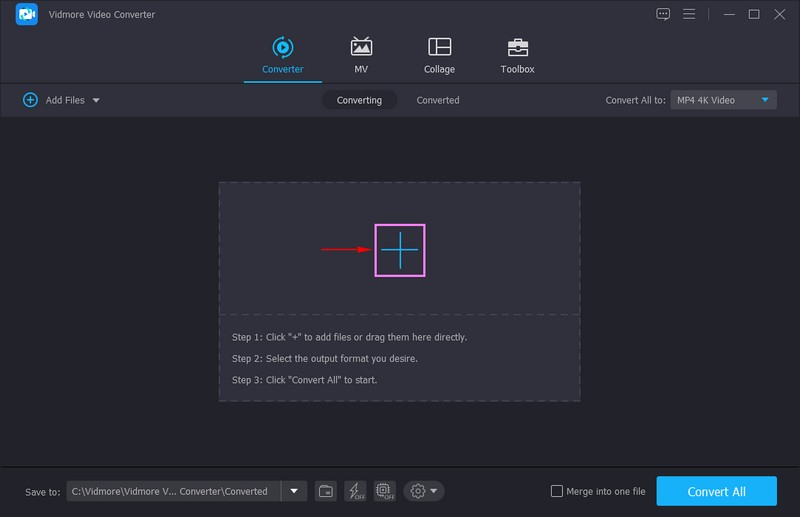
Vaihe 3. Valitse MOV-tiedostomuoto
Suuntaa Muoto -kuvaketta tiedostosi oikeassa kulmassa ja napsauta avattavaa valikkoa. Se koostuu useista tiedostomuodoista, joista voit valita. Oletetaan, että haluat muuntaa GIF:n MOV-muotoon. Voit tehdä sen etsimällä MOV muoto esitetystä muotoluettelosta ja napsauta sitä. Sen jälkeen näet, että MOV:sta tulee tulostustiedostomuoto.
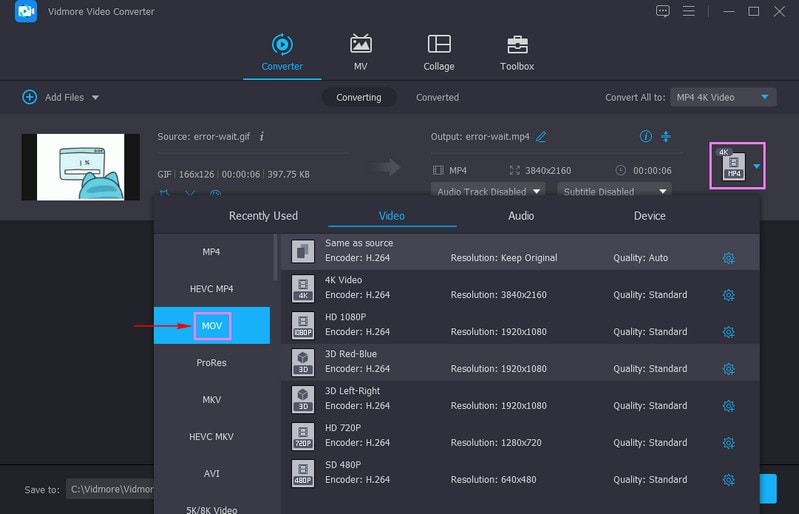
Vaihe 4. Muokkaa videoasetuksia
Klikkaa Vaihde -kuvaketta muuttaaksesi videoasetuksia korkealaatuisen videolähdön tuottamiseksi. Muokkaa Resoluutio, Ruudunpäivitysnopeus, Bittinopeusja Kooderi mieltymystesi perusteella. Kun olet selvittänyt, napsauta Luo uusi -painiketta.
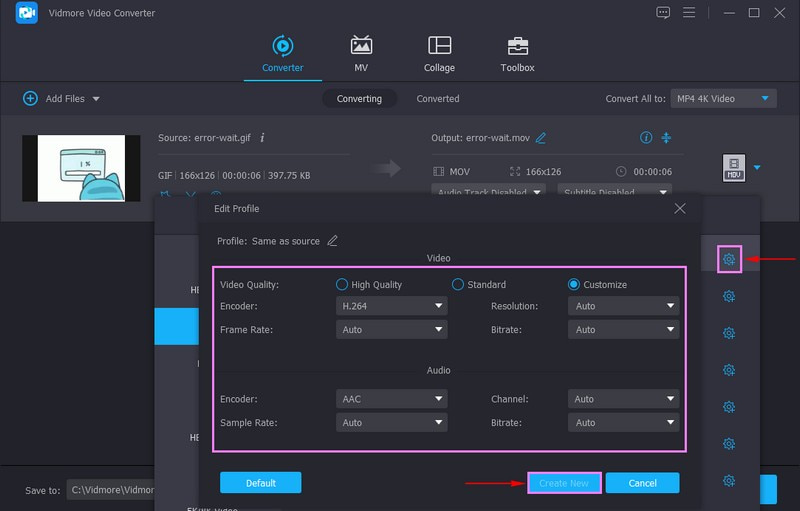
Vaihe 5. Muunna GIF videomuotoon
Kun olet valmis, paina Muunna kaikki -painiketta aloittaaksesi muunnosprosessin. Tämän jälkeen muunnettu video tallennetaan tietokoneesi kansioon.
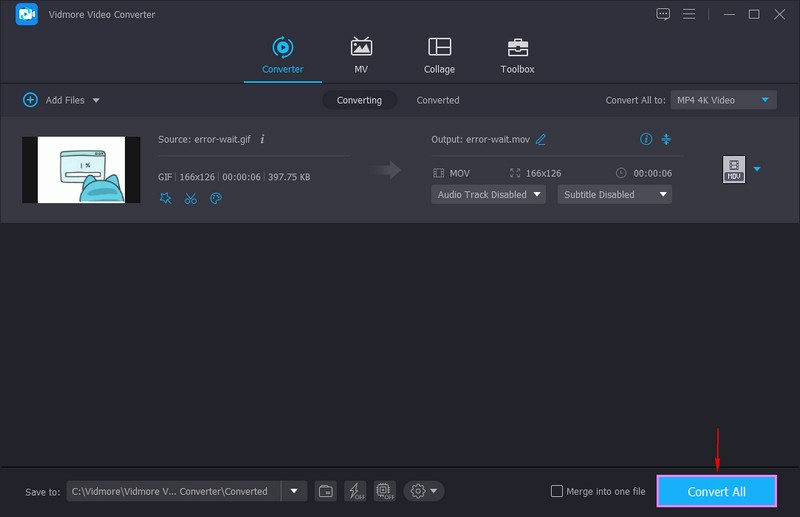
2. VLC
VideoLan Client (VLC) on vapaasti ladattava mediasoitin, joka on avoimen lähdekoodin ja voi toistaa useimpia mediatiedostoja eri alustoilla. Se tarjoaa mediasoittimen tarpeelliset tarpeet, kuten suoratoiston, lataamisen ja kattavan muototuen. Se tarjoaa luovia vaihtoehtoja, kuten muokkausta ja muuntamista, joita voidaan käyttää videomuuntimena. Tämä ohjelma tukee lähes videotiedostomuotoja, mukaan lukien WebM. Siten se voi muuntaa GIF:n WebM-muotoon, jos haluat muuntaa GIF:n WebM-muotoon.
Lisäksi sen avulla käyttäjät voivat muuntaa WebM:n muihin suosittuihin muotoihin ja päinvastoin. Sillä ei ole kokorajoitusta, joten käyttäjien on helpompi muuntaa suurempia tiedostokokoja. Se pystyy myös muuttamaan erätiedostoja kerralla.
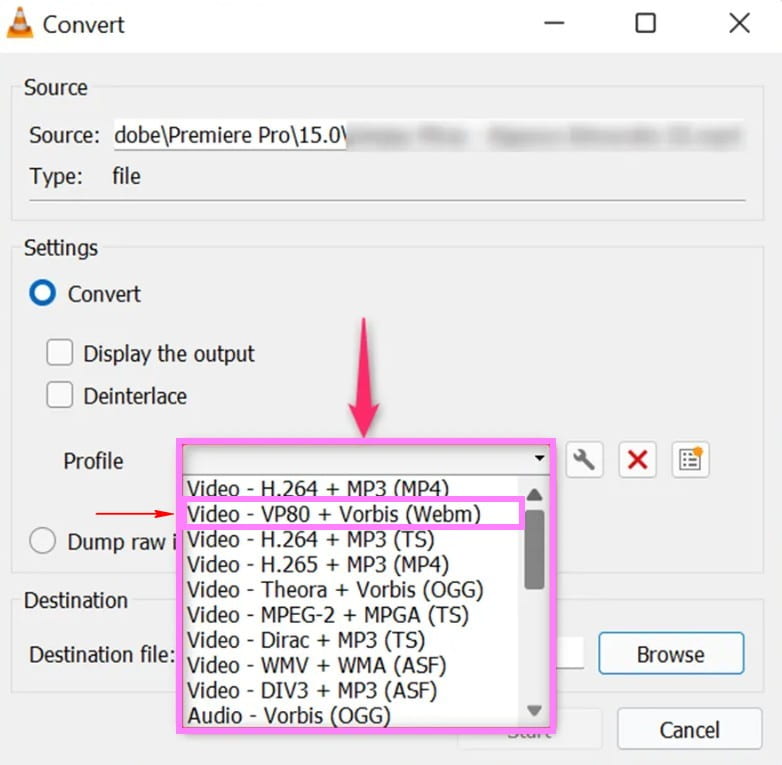
Plussat
- Se voi muuntaa ääni- ja videotiedostoja muihin tiedostomuotoihin.
- Se tukee erätiedostojen muuntamista kerralla.
- Sen avulla käyttäjät voivat esikatsella tulosta muuntamisen aikana.
- Sillä on vaihtoehtoja optimoida koodekki, kehysnopeus ja resoluutio tietyille laitteille.
Haittoja
- Siinä on vain rajoitettu muokkausvaihtoehto, eikä siitä ole videoeditointiominaisuuksia.
3. CloudConvert
CloudConvert on verkkopohjainen muunnosalusta, joka voi muuntaa GIF-tiedostosi erilaisiin tukemiinsa muotoihin. Seuraavat videomuodot ovat AVI, FLV, MKV, MOV, MP4, WEBM ja WMV. On mahdollista muuntaa GIF AVI-tiedostomuotoon tällä web-pohjaisella videomuuntimella, jos haluat. Sen lisäksi siinä on videoasetukset, joista voit valita ja muuttaa resoluutiota, kuvasuhdetta, vakiota, laatua, koodekkia ja paljon muuta.
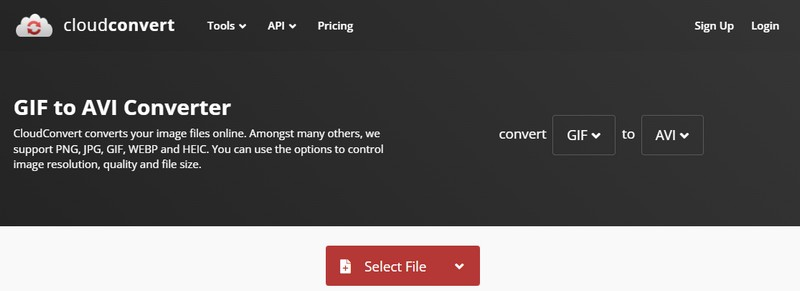
Plussat
- Siinä on suoraviivainen käyttöliittymä, mikä helpottaa käyttäjien käyttöä.
- Se voi muuntaa GIF-tiedostoja muihin tukemiinsa videotiedostomuotoihin.
- Siinä on vaihtoehtoja säätää resoluutiota, vakiolaatua, kuvasuhdetta, videokoodekkia ja paljon muuta.
- Siinä on leikkausvaihtoehto, joka auttaa käyttäjiä poistamaan tarpeettomat osat lähdöstä.
Haittoja
- Konversion käsitteleminen edellyttää nopeaa tai vakaata Internet-yhteyttä.
4. Convertio
Convertio on all-in-one-tiedostonmuunnin, joka tukee useita tiedostomuotoja, jotka voidaan muuntaa toiseen muotoon. Tämä alusta voi tehdä GIF-tiedostosta videon muuntamisen kautta. Lisäksi se tukee lisäasetuksia kuvasuhteen, koodekin, laadun ja muiden asetusten muokkaamiseen. Se toimii verkossa ja pitää kaiken pilvessä viemättä paljon tilaa tietokoneeltasi.
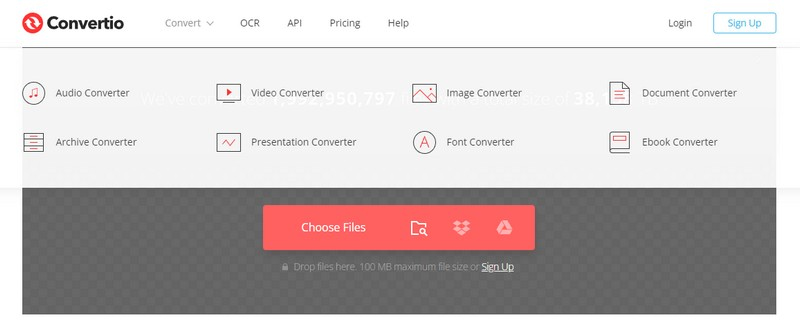
Plussat
- Se tarjoaa erätiedoston muunnosominaisuuden.
- Se tukee yli 300 eri tiedostomuotoa.
- Sen avulla käyttäjät voivat valita kuvasuhteen, laadun, videokoodekin ja muut asetukset.
Haittoja
- Ilmainen versio rajoittaa vain 100 megatavua.
- Se toimii vain nopealla ja vakaalla Internet-yhteydellä.
- Ilmainen versio sallii käyttäjien muuntaa vain kaksi tiedostoa erämuunnoksen aikana.
Lisälukemista:
Osa 2. Sovellus GIF:n muuttamiseksi videoksi iPhonessa ja Androidissa
Tässä osassa esitellään seuraavat videomuuntimet, jotka ovat käytettävissä mobiililaitteillasi. Se on etu, jos haluat mieluummin tehdä tehtäväsi puhelimellasi. Johtavat videomuunninsovellukset on esitetty alla; mene katsomaan ne.
1. GIF-krakkeri
GIF Cracker on sovellus, joka voi muuntaa GIF:n video-iPhoneksi, koska se on yksi parhaista videomuuntimista. Se on ilmainen sovellus, jossa on vaihtoehtoja sovelluksen sisäisiin ostoihin. Tämä sovellus toimii täysin GIF-muuntimena, joka voi muuntaa GIF-tiedostoja valokuviksi ja videoiksi. Lisäksi se voi koodata olemassa olevat GIF-tiedostot uudelleen muutamalla napsautuksella.
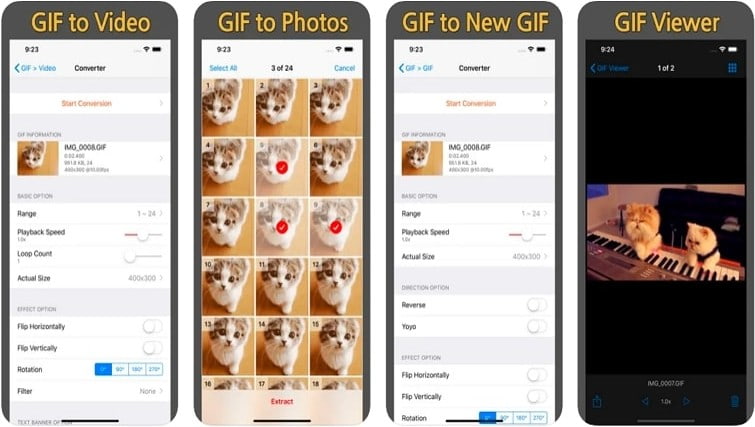
Plussat
- Siinä on suoraviivainen muunnosmenettely.
- Siinä on vaihtoehtoja kääntää ja kiertää projekteja.
Haittoja
- Ilmaisessa versiossa näytölle ilmestyy paljon mainoksia.
- Se ei tarjoa nopeaa muuntamista.
2. GIF2Video
GIF2Video tarjoaa nopean ja tehokkaan muunnoksen GIF-tiedostojen muuntamiseksi muihin videomuotoihin. Sen avulla käyttäjät voivat jakaa videoita sen tukemista sosiaalisen verkostoitumisen sivustoista. Valitse yksi GIF galleriastasi tai etsi GIF verkosta. se on valmis muuttamaan GIF-tiedostot muihin videomuotoihin. Lisäksi käyttäjät voivat halutessaan asettaa tulostussuhteeksi 1:1 tai 4:3. Epäilemättä se on sovellus muuttaa GIF videoksi, jos olet Android-käyttäjä.
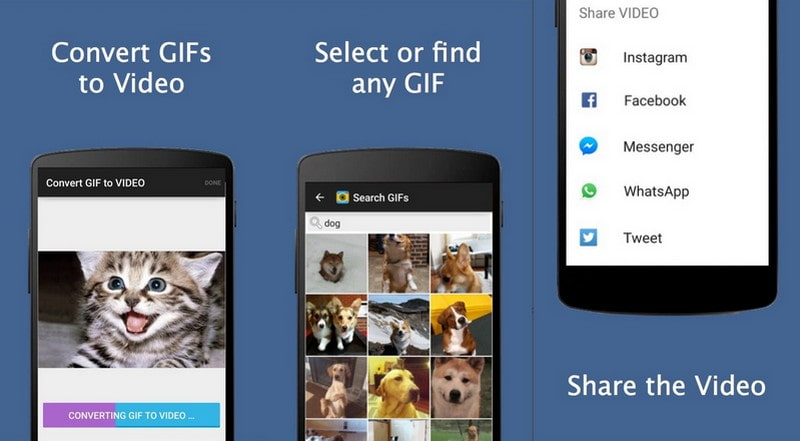
Plussat
- Sen avulla käyttäjät voivat säätää tulosasetuksia.
- Sen avulla käyttäjät voivat muuntaa GIF-tiedostoja videoiksi käyttämällä olemassa olevia GIF-tiedostoja tai Internetistä.
Haittoja
- Siinä ei ole valintaa, minne videolähtö tallennetaan.
Osa 3. Usein kysyttyä GIF:n muuntamisesta
Onko GIF sama kuin MP4?
GIF-tiedostot ovat 5-10 kertaa suurempia kuin koodattu MP4-video. Kokoeron vuoksi GIF-tiedostot tuhlaavat paljon kaistanleveyttä. Lisäksi se hidastaa latausta, mikä johtaa kauheaan katselukokemukseen.
Onko GIF sama kuin video?
GIF on animoitu sarja kuvia ja kehyksiä, joten se eroaa useista videotiedostomuodoista.
Onko GIF korkea laatu?
GIF-tiedostomuoto tukee vain 256 värin palettia, minkä vuoksi ne näyttävät olevan alhainen tai näyttävät epäselviltä.
Voiko GIF olla korkealaatuinen?
GIF-tiedostomuodossa on vain rajoitettu kovakoodattu 256 väriä, mikä heikentää valokuvan laatua muunnettaessa. Ja niin korkealaatuisen tulosteen saavuttamiseksi harkitse tiedoston tallentamista videomuotoon.
Johtopäätös
On tosiasia, että kaikki sosiaalisen median sivustot eivät tue GIF-tiedostomuotoja. Siitä huolimatta useat tavat voivat auttaa lataamaan ne, ja yksi tapa on muuntaminen. Voit silti jakaa GIF-projektisi, kun se on muunnettu videomuotoon. Hyvä asia, jos käytät videomuotoa, jota käytetään ja tuetaan laajasti sosiaalisen median alustoilla, mediasoittimissa ja laitteissa. Tällä kertaa on helppo etsiä videomuuntimia, joita voit käyttää luotettavasti, koska tämä viesti esitteli ne. Siinä esitettiin myös ohjeita GIF-tiedostojen muuntamisesta haluamaasi videomuotoon Vidmore Video Converterin avulla. Epäilemättä tämä ohjelma pystyy muuntaa GIF videoksi nopeasti ja vaivattomasti.



